인사이드에서 몇 강좌 올리고자 합니다. 시작이 반이라고, 일단 시작 해 봅니다.^^
강좌는 차후 수정될 수 있습니다.
터치와 컴퓨터간 원격연결을 통해서 할 수 있는 여러 일에 대해 다루어 보려고 합니다.
그것이 가능하기 위해선 네트워크에 관한 설정도 필요하고, 유용하 어플등을 사용할 수 있어야 겠지요^^
그래서 어플 사용과 컴퓨터에 관한 내용을 다룰 것 같아서 카테고리 분류가 좀.. 헤깔리네요^^ 때문에 일단 "Touch 기타강좌"에 올립니다. 관리자님께서 적당히 옮겨주시리라 생각됩니다.
[원격으로 하려는 시나리오]
언제 어디서든 터치가 인터넷에 연결되어 있으면, 필요에 의해 집에 있는 컴퓨터를 켤 수 있다.
아이팟 터치로 언제 어디서든 무선인터넷에 연결되어 있다면, 집에 있는 컴퓨터에 원격으로 접속하여 아이팟에 옮기지 않은 음악, 사진등을 즐길 수 있다. 물론 인코딩하지 않은 동영상도 감상할 수 있다. 금새 보고 지울 동영상을 굳이 긴~ 시간 들여 인코딩하지 않아도 된다.
간혹 컴퓨터에 저장되어 있는 파일을 급히 이메일로 전송해야할 일이 있는데, 너무 멀리 나와 있고, 인터넷과 연결된 기기가 터치 뿐이라면... 원격으로 내 컴퓨터에 접속해서 간단히 일을 처리하면 된다.
어린 자녀가 아빠와의 정해진 약속에 따라 컴퓨터를 활용하는지 확인해야할 필요를 느낀다면, 터치로 잠시 자녀가 컴퓨터로 뭘 하는지 확인해 보면 된다. 만약 데스크탑에 캠이 연결되어 있다면, 아이들의 표정까지 살펴볼 수 있겠다.^^ 주:어린자녀^^;
오랜만에 사랑하는 사람과 분위기를 내고 싶다. 연인, 와인, 장미꽃, 케익은 준비됬는데, 음악이 없다. 그렇다고 다 준비된 판에 모냥(모양) 빠지게 주섬 주섬 컴퓨터를 켜고 다운받아 놓은 째즈음악을 마우스로 플레이 시킨다면, 분위기를 깰 수 있다.
가볍게 터치로 거실에서 내 방에 있는 컴퓨터를 컨트롤 하여 타이밍 좋게 음악을 재생시킨다.^^ 그날은 100%다.
--------------------------------------------------------------------------------------
[시스템환경]
1. WOL(Wake On Lan)지원 되는 랜카드 - 펜티엄4 이후 내장된 랜카드라면 대부분 지원될 겁니다.
- 필자의 랜카드 : 내장형 Atheros AR8121/AR8113/AR8114 PCI-E Ethernet Controller
2. WOL(Wake On Lan)지원 되는 메인보드 - 이것도 요즘엔 대부분 지원될 겁니다.
- 필자의 마더보드 : P5Q Pro
*WOL : WOL은 유선랜을 통해 원격으로 컴퓨터의 전원을 켜기 위한 기술입니다. 만약 이를 지원하지 않는다 해도 터치와 컴퓨터간 원격제어는 가능합니다.
3. 유무선공유기
- 필자의 공유기 : iPTime G504(VPN서버, DDNS서비스, DMZ, 포트포워딩 지원)
4. 사용어플 - JaaDU RDP, JaaDU VNC, iWOL, Remote, KeynoteRemote, iPresenter, ORB Live 등
--------------------------------------------------------------------------------------
Part I - 터치로 데스크탑 전원 켜기[어플 : iWOL, Remote]
터치와 컴퓨터를 원격으로 연결하기 위해서 항상 컴퓨터를 켜 놓을 수는 없습니다. 혹 켜 놓았는데, 누군가 컴퓨터를 꺼 놓았다면 대략 난감합니다.
[순서 1] - BIOS SETUP에서 Wake On Lan을 Enable 시키기
1-1. 컴퓨터를 켭니다.
1-2. 전원이 켜지면 BIOS 셋업으로 들어가기 위해 DEL키(또는 F2)를 누릅니다.
1-3. BIOS 셋업에 진입하면, 마더보드 장치 설정에 관한 부분으로 들어갑니다.
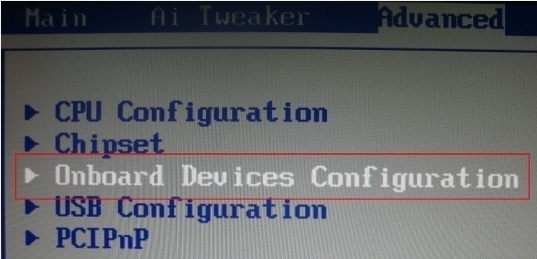
1-4. 디바이스 관련 설정에 들어가면, 아래 그림과 같이 LAN설정 부분이 나옵니다. 빨간 박스 안의 내용을 보면, 위에 있는 것은 마더 보드에 내장되어 있는 랜을 사용할지 여부를 체크하는 것이고, 아래에 있는 LAN Boot ROM은 LAN을 통해 부팅가능하도록 활성화 하는 것입니다. 둘 다 Enable로 설정합니다.
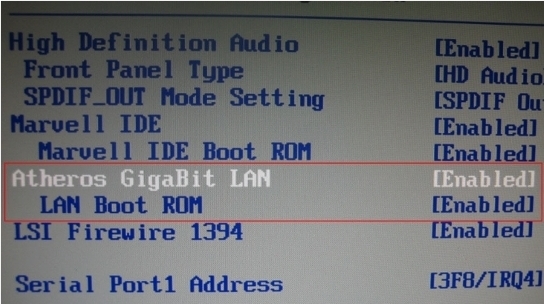
1-5. WOL를 사용하려면, 컴퓨터가 꺼져 있더라도 랜카드에 전원 공급이 유지되어야 합니다. 그래서 아래 그림처럼, Power와 관련된 설정 메뉴로 들어갑니다. 아래 레드박스안에 있는 APM Configuration을 선택합니다.
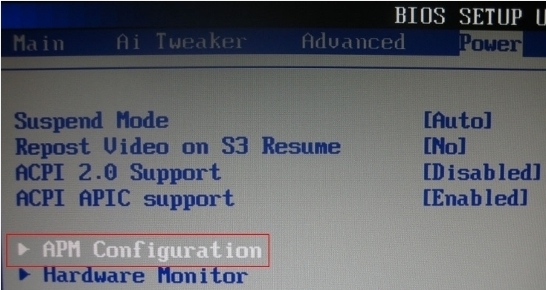
1-6. 해당 메뉴에 들어와 보면, PCI Devieces부분이 보이는데, 그부분을 Enable설정 해 줍니다. 마더 보드마다 이 메뉴명이 다를 수 있습니다. Wake On Lan 이라는 이름으로 사용되기도 하니 본인이 소유한 마더보드의 메뉴얼을 참조해 보시는 것이 좋을 듯 합니다.
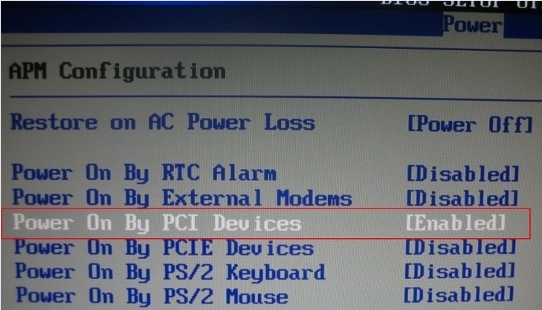
1-7. 이제 BIOS설정은 다 끝났습니다. 저장하시고, 재 부팅 하세요^^
*참고로 마더보드 마다 메뉴명이 다를 수 있으니 본인의 마더보드로 검색하셔서 Wake On Lan과 관련한 바이오스 세팅을 찾아보시는 것도 좋을 듯 합니다.^^
[순서 2] 장치관리자에서 네트워크 카드 Wake On 설정하기
2-1. 장치관리자로 들어갑니다. xp는 속성-[하드웨어]탭-장치관리자 입니다.
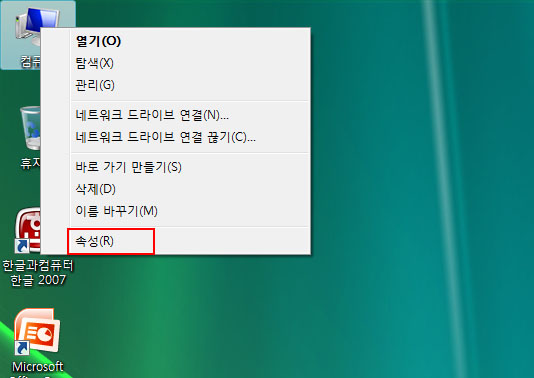
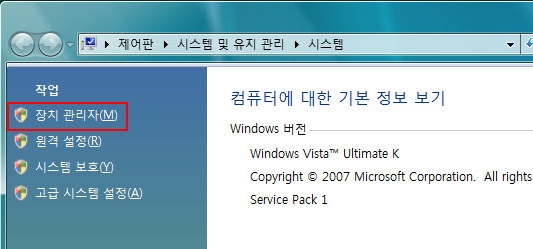
2-2. 장치관리자에서 해당 네트워크카드명을 더블 클릭합니다.
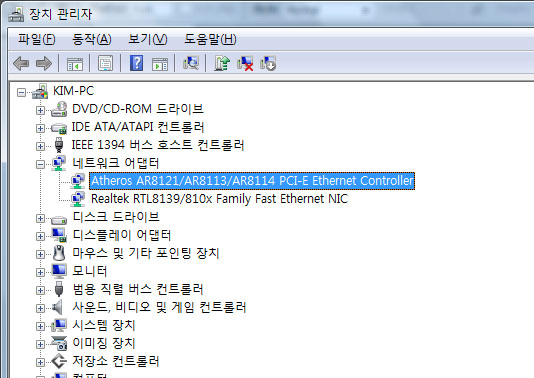
2-3. 고급탭에서 Shutdown Wake Up를 Enable로 설정합니다. Wake Up이라는 속성이 없다면 그 랜카드는 WOL을 지원하지 않는 것입니다.
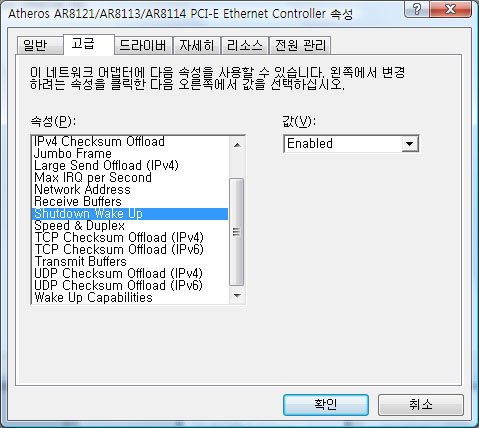
2-4. Wake Up Capabilities를 Magic Packet로 설정하시고, 확인 버튼을 누릅니다.
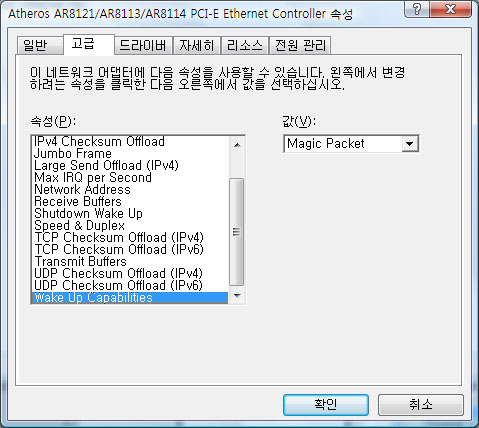
*이 또한 랜카드별로 메뉴명이 다를 수 있습니다.
하지만 거의 비슷하니 어렵지 않을 실 겁니다.
[순서 3] 공유기 설정하기
공유기 제조사 마다 메뉴의 위치나 메뉴명이 다를 수 있습니다. 아래의 설정은 iPTime G504기준이며, 공유기에서 어떤 항목들을 설정하는지 참고하시고, 각 공유기의 메뉴얼을 참고하시기 바랍니다.
*우선 해당 공유기의 관리자 페이지로 접속합니다. 모든 공유기는 관리자 페이지를 내장하고 있고, 그 공유기의 사설IP 주소가 해당 페이지 접근 주소가 됩니다. iptime은 경우 192.168.0.1이 기본값입니다.(각 공유기 메뉴얼 참고)
3-1. WOL기능 설정하기
3-1-1. 관리자페이지에 접근한 후 관리도구를 클릭합니다.(관리자 암호가 설정되어 있을 경우 공유기 메뉴얼을 참고하세요.^^)
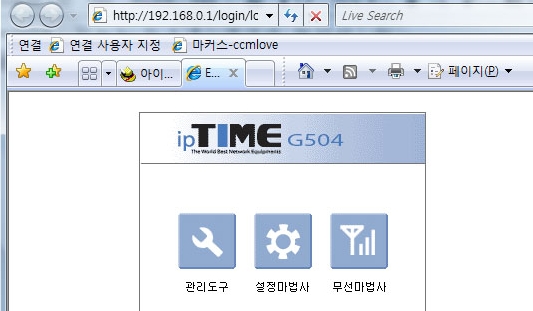
3-1-2. 관리페이지에서 WOL관련 메뉴를 찾아 클릭합니다.
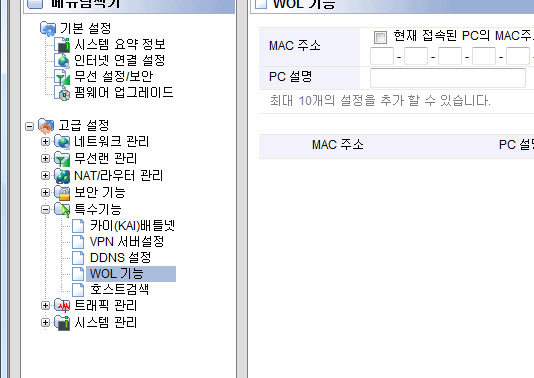
3-1-3. 이제 앞서 장치관리자에서 설정한 네트워크 카드의 MAC주소를 아래 그림과 같이 검색하여 등록시킵니다.
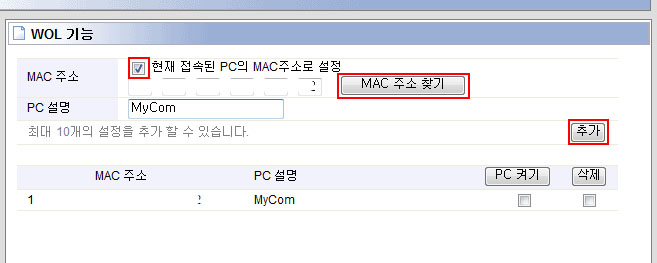
*일단 여기까지 하시면, 기본적인 설정은 끝난것입니다. 여기서 할 수 있는 일은 컴퓨터가 꺼져 있다면, 터치의 사파리를 통해 공유기의 관리자 페이지에 접근해서 위 그림을 보면 알 수 있듯이 해당 네트워크 카드를 체크 한 후 'PC켜기'를 누르면 컴퓨터가 켜지게 됩니다.
하지만!!!
지금까지의 상황에서...
첫째, 터치와 해당 컴퓨터가 동일한 네트워크상에 있어야 한다.
즉, 터치와 해당 컴퓨터가 같은 공유기를 통해 인터넷을 사용하고 있다면, 같은 네트워크상에 있다는 것으로 관리자페이지에 접근하는 것이 아무 문제 없습니다.
전제1 : 집이 아닌 곳에 있어서 터치가 다른 무선AP에 연결되어 있는 상황
전제2 : 공유기가 유무선이 아니라 유선공유기라서 컴퓨터는 꺼져 있고, 자신의 터치는 옆집 무선공유기 몰래 접속되어 있어서 관리자 페이지에 접근이 안되는 상황
이 두가지 전제 모두 결국 다른 네트워크상에 있다는 얘기입니다. 이 경우 공유기의 관리자 페이지에 접근할 수 없습니다. 결국 집에서만 놀아야 된다는 얘기일가요? ㅎㅎㅎ
외부에서 자신의 집에 있는 공유기에 접근하기 위해선 공유기의 '원격관리'를 설정해 주어야 합니다.
3-2. 공유기 외부 접속 설정
3-2-1. 원격관리포트사용 : 아래 그림에서 알 수 있듯이 원격관리포트사용을 허용해 주어야 합니다. 기본적으로 대부분 포트번호가 8888로 설정되어 있을 겁니다. 이것은 자신이 임의로 변경할 수 있습니다.
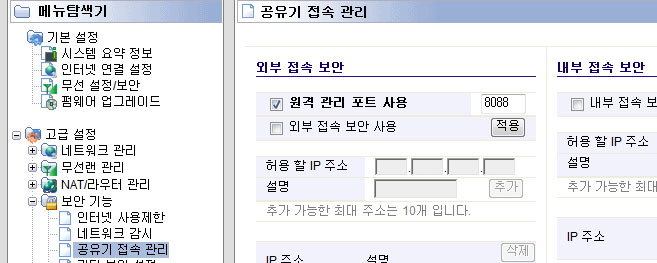
3-2-2. 외부에서 공유기 관리자페이지 접근 : 동일한 네트워크상에서 접근할때는 그냥 공유기의 내부 즉, 사설IP주소만 입력하면 되었습니다. ex) 192.168.0.1
외부에서 접근하려면 http://외부ip:8088로 하시면, 됩니다. 예를 들어 외부아이피가 211.123.123.131이라면 211.123.123.131:8088 로 하시면 되겠죠?
자신의 외부ip확인은 아래 그림, 레드박스 부분에서 쉽게 확인할 수 있습니다.(외부ip를 유동ip로 표시하기도 합니다.)
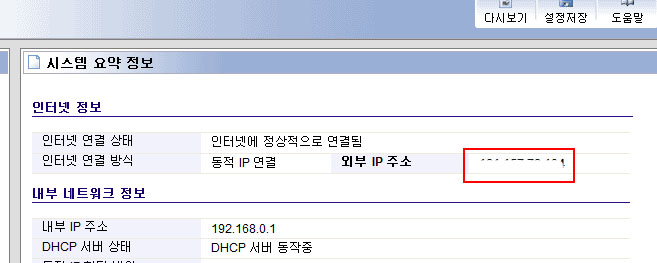
자~ 이제 내부에서든 외부에서든 공유기 관리자 페이지에 접근할 수 있게 되었고, 컴퓨터를 켤 수 있게 되었습니다.^^
하지만!!!
외부 IP 주소는 주기적으로 바뀝니다. 결국 바뀔 때마다 그 주소를 적어 다녀야 한다는 말인데요. 이정도 되면, 하기 싫어지죠. 그러나 방법이 있습니다.
방법1 : 현재 사용하고 있는 인터넷회사에 전화해서 유동ip를 고정ip로 바꾼다. 이 경우 당연히 돈이 들겠죠? 서버를 운영하는 것도 아닌데... 그래서 이 방법은 패스~~방법2 : DDNS서비스를 이용해 외부 아이피가 주기적으로 바뀌더라도 동일한 주소로 접근하도록 한다. 이것은 각 공유기회사마다 무료로 제공하는 것이므로 이 방법을 선택합니다.
즉, 외부 아이피가 아무리 바뀌더라도 abc.iptime.org와 같은 주소로만 접근합니다. DDNS서비스가 알아서 외부ip주소와 abc.iptime.org와 같은 주소로 동기화 시켜줍니다.
3-3. DDNS서비스 사용하기
매우 간단합니다. 그냥 등록만 하면 끝입니다. 앞으로 외부 아이피주소 외울 필요없이 등록한 DDNS 주소만 알면 되지요^^ (공유기 마다 서비스 등록하는 방법이 다릅니다. ipTime는 그냥 등록하면 끝이지만, 어떤 공유기는 해당 제품홈페이지에 들어가서 공유기 제품번호를 입력해야 되는 경우도 있습니다.)
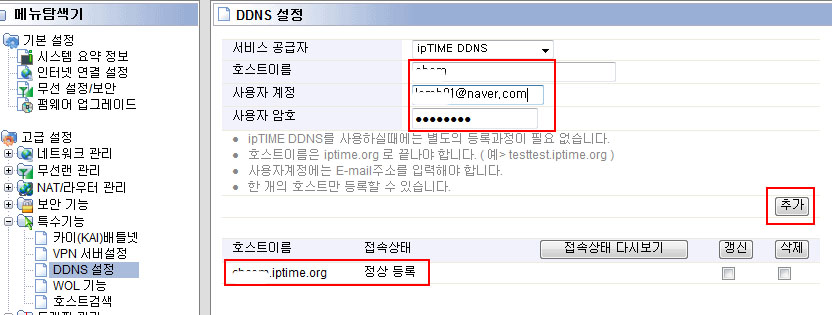
이렇게 등록해놓으면 abc.iptime.org:8088로 외부에서 관리자 페이지로 접근할 수 있는 것입니다.
[순서 4] 터치로 컴퓨터 켜보기(iWOL 어플 사용하기)
터치로 컴퓨터를 켜는 방법은 두가지가 있습니다.
첫째, 사파리에서 관리자페이지로 접근해서 WOL메뉴로 이동후 컴퓨터를 켜는 것입니다.
둘째, iWOL 어플로 터치 한방으로 컴퓨터를 켜는 것입니다.
어떤 방법을 사용하시겠습니까? 당연 두번째 방법이겠죠? 그 간단한 걸... 왜 이고생을 하면서 세팅을 하였는가? 두번째 방법을 사용하기 위해서도 위 모든 과정이 되어 있어야 가능한 것입니다.
4-1. 사파리에서 켜기
4-1-1. 터치를 켠다.
4-1-2. 사파리를 실행시킨다.
4-1-3. 주소창에 공유기 관리자 접근 주소를 입력한다.
주의!!!
켜려는 컴퓨터와 터치가 동일한 공유기에 연결되어 있다면, 주소에 공유기의 내부 아이피(192.168.0.1)만 치면 됩니다. 만약, 앞서 설정한 외부에서 접근하는 방법으로 abc.iptime.org:8088을 하시게 되면 접근되지 않습니다. 왜냐면, 외부포트 8088은 외부네트워크에서만 접근할 때 인식되기 때문입니다. 굳이 DDNS주소를 사용해야겠다면, abc.iptime.org로 접근하시면 됩니다. 당연히 터치가 집에 있는 공유기가 아닌 밖에서 다른 공유기에 접속되어 있다면, abc.iptime.org:8088 로 접근해야 겠지요. - 노파심에 한번 더 설명합니다.^^
4-1-4. WOL메뉴로 이동해서 컴퓨터를 켠다.
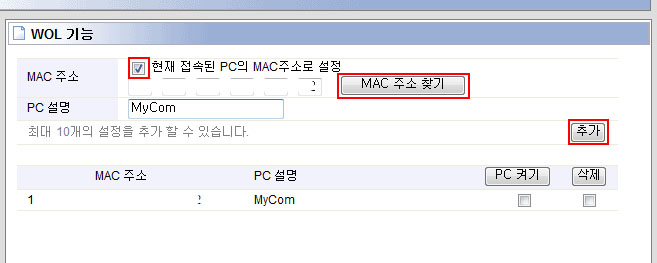
[시연영상 - 사파리에서 공유기관리페이지로 켜기]
4-2. iWOL 어플로 켜기
4-2-1. iWOL 어플을 다운받아 설치하여 실행한다.
4-2-2. 네트워크카드의 맥주소, 아이피 주소(또는 DDNS에서 등록하 주소), 공유기 원격관리 포트 등의 정보를 입력하여 추가한다.
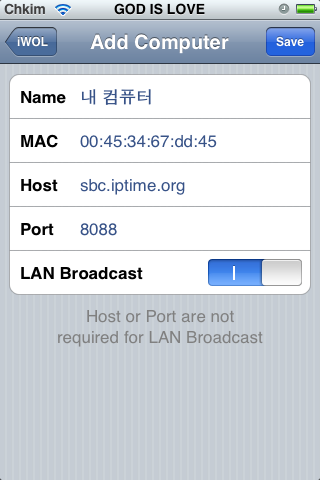
4-2-3. 등록한 리스트를 선택하고 OK를 터치한다.
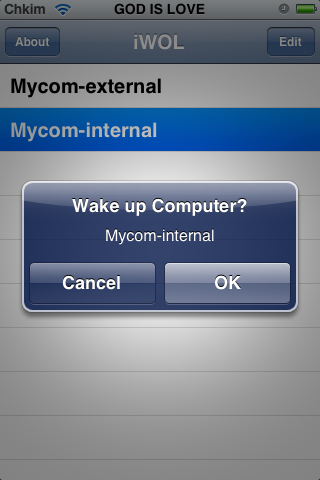
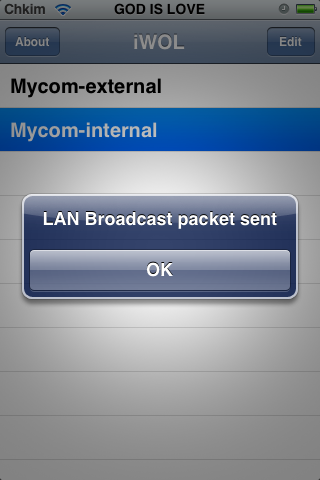
[시연영상 - iWOL로 컴퓨터 켜기]
4-3. 또 다른 방법 - Remote 어플로 컴퓨터 켜기
터치로 컴퓨터에 설치된 iTunes를 컨트롤하는 프로그램인 Remote라는 프로그램이 있습니다. 이 어플을 터치에 설치한 후 터치와 컴퓨터를 USB로 연결하면, 아이튠즈에 Remote가 표시되게 됩니다.(리모트 등록번호 4자리 입력해야함.)
이후 터치로 아이튠즈를 컨트롤 할 수 있게 되지요.
만약, 컴퓨터가 꺼져있는데, Remote 어플을 실행시키면...
컴퓨터가 켜집니다.(물론 같은 네트워크 상에 있을 때이죠..)
이로써 첫 강좌를 마감합니다. 다음 강좌는 터치로 컴퓨터에 원격으로 연결하여 활용하는 다양한 어플들에 대해 이야기 하도록 하겠습니다.
## 아이팟 인사이드 카페외 게시를 불허합니다.^^##
ps. 오~ 일단 강좌를 시작했는데, 시간 오래 걸리네요^^

 PC의 WOL 기능 설정하기
PC의 WOL 기능 설정하기